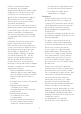Business Monitor 5000 Series 27B1U5601H RO Manualul de utilizare Centre de asistenţă pentru clienţi şi garanţie Depanare şi întrebări frecvente Register your product and get support at www.philips.
Cuprins 1. Important �����������������������������������1 1.1 Măsuri de siguranţă şi întreţinere �������������������������������������1 1.2 Descrieri ale notaţiilor ��������������� 3 1.3 Eliminarea produsului şi a ambalajelor aferente �����������������4 2. Configurarea afişajului ������������5 2.1 Instalare ���������������������������������������� 5 2.2 Operarea afişajului ��������������������8 2.3 Cameră web pop-up Windows Hello™ integrată �����������������������12 2.
1. Important Acest ghid de utilizare electronic este destinat tuturor persoanelor care utilizează monitorul Philips. Citiţi cu atenţie acest manual de utilizare, înainte de a utiliza monitorul. Acesta conţine informaţii şi observaţii importante referitoare la funcţionarea monitorului.
• Pentru a evita deteriorarea accidentală, de exemplu, desprinderea panoului de pe cadru, asiguraţi-vă că monitorul nu este înclinat în jos cu mai mult de -5 grade. Dacă se depășește unghiul de înclinare în jos de -5 grade, defecţiunea monitorului nu va fi acoperită de garanţie. • A nu se lovi sau scăpa monitorul în timpul funcţionării sau transportului. • Portul USB Type-C poate fi conectat numai la anumite echipamente, ale căror incintă este conformitate cu standardul IEC 62368-1 sau IEC 60950-1.
căldură, la lumina directă a soarelui sau la frig excesiv. • Deteriorarea menţionată mai sus nu este acoperită de garanţie. Pentru asigurarea funcţionării optime permanente a monitorului şi prelungirea duratei sale de viaţă, acesta va fi plasat într-un spaţiu ai cărui parametri de temperatură şi umiditate se situează în următoarea gamă de valori. Service • Carcasa trebuie desfăcută numai de către personalul calificat din service.
despre modalităţi de evitare a eventualelor defecţiuni ale hardwareului şi a pierderii de date. Your new monitor contains materials that can be recycled and reused. Specialized companies can recycle your product to increase the amount of reusable materials and to minimize the amount to be disposed of. Avertisment Această pictogramă indică riscul potenţial de vătămare corporală şi prezintă modalităţi de evitare a problemelor. All redundant packing material has been omitted.
Instalarea bazei 2. Configurarea afişajului 1. 2.1 Instalare Plasaţi monitorul cu faţa în jos pe o suprafaţă moale. Aveţi grijă să nu zgâriaţi sau să deterioraţi ecranul. Conţinutul pachetului Business Monitor 5000 Series 27B1U5601H Quick start Register your product and get support at www.philips.com/welcome Power * DP *USB C-C * HDMI 2. Ţineţi suportul cu ambele mâini. (1) Fixaţi cu grijă baza pe suport. (2) Folosiţi degetele pentru a strânge șurubul situat în partea de jos a bazei.
Conectarea la computer 8 Ieşire DisplayPort 9 USB descendent 3 4 5 10 6 8 11 12 7 9 USBC intrare microfon jack combo Fast Charger 1 2 10 Audio (intrare/ieșire): ieșire audio / or AUDIO OUT (PD15W) 13 11 USBC(Sursă de alimentare până la 15W) RJ45 12 USB descendent/Încărcător rapid USB 13 Încuietoare Kensington antifurt Conectarea la PC USB docking (USB C-C) 1 a-1 1. 2 c 2. Opriţi computerul şi deconectaţi cablul de alimentare al acestuia. a-2 a USBC1 USB Type-C b 3.
3. Când instalarea a fost finalizată, se afișează mesajul „Success” (Reușită). extern, de exemplu. Afişajul trebuie să fie pornit permanent pentru a putea utiliza această funcţie. 4. Trebuie să reporniţi computerul după finalizarea instalării. Este posibil ca unele afișaje Philips să nu alimenteze sau să nu încarce dispozitivul atunci când intră în modul de repaus/standby (LED-ul de alimentare alb luminează intermitent).
• Utilizaţi un cablu prelungitor USB standard sau un hub USB pentru a mări distanţa dintre receptorul dvs. wireless și portul de conectare cu versiunea USB 3.2 sau superioară. SmartImage. Puteţi alege între: EasyRead, Office (Birou), Photo (Fotografie), Movie (Film), Game (Jocuri), Economy (Economic), Mod LowBlue, Off (Dezactivat). 2.2 Operarea afişajului 1 Descriere butoane control 2 Cameră web 1 2 3 4 1 5 3 7 6 5 4 2 1 Pornirea sau oprirea afişajului. Accesaţi meniul OSD.
ersonalizaţi-vă propria tastă de 3 P „USER” (UTILIZATOR) Această tastă rapidă vă permite să configuraţi funcţia preferată. 1. Apăsaţi pe butonul de cadrul frontal pentru a accesa ecranul meniului OSD.
Main menu PowerSensor 5 Notificare privind rezoluţia Acest monitor este conceput pentru performanţe optime la rezoluţia sa nativă, 2560 x 1440. Dacă monitorul este pornit şi este setat la o altă rezoluţie, pe ecran se afişează o alertă: Utilizaţi rezoluţia 2560 x 1440 pentru rezultate optime. Sub menu On 0, 1, 2, 3, 4 Off LightSensor On Off LowBlue Mode On Off Input HDMI 1.
6 Funcţie fizică Pivot Înclinare 30° -5° 0° 0° -90° Pivotare 90° Avertisment • Pentru a evita deteriorarea accidentală a ecranului, precum desprinderea panoului, asiguraţi-vă că monitorul nu este înclinat în jos cu mai mult de -5 grade. • Nu apăsaţi pe ecran atunci când reglaţi unghiul monitorului. Atingeţi doar cadrul.
2.3 Cameră web pop-up Windows Hello™ integrată 1 Win10 Win11 Camera web inovatoare şi sigură de la Philips apare când aveţi nevoie de ea şi dispare când nu o mai folosiţi. Camera web este dotată şi cu senzori avansaţi pentru recunoaşterea facială Windows Hello, care vă conectează la dispozitive Windows în mai puţin de 2 secunde, adică de 3 ori mai rapid decât o parolă. 1. USBC2 Reţineţi că este necesar sistemul Windows 10 pentru configurarea funcţiei Windows Hello: recunoaşterea facială.
4. În cazul în care conectaţi cablul USB din portul „USB C1” al monitorului, intraţi în meniul OSB pentru a selecta opţiunea corespunzătoare pentru „USB C1” din meniul „KVM”. b. Faceţi clic pe sign-in options (opţiunile de conectare) din bara laterală. c. Trebuie să configuraţi un cod PIN înainte de a putea să folosiţi Windows Hello.
2. Conectaţi perifericele la portul USB decendent al monitorului. 1 USBC1 1 PC1/PC2 USBC2 PC1 PC2 2 3. Accesaţi meniul OSD. Accesaţi meniul KVM şi selectaţi „Auto”, „USB C1” sau „USB C2” pentru a comuta controlul perifericelor de la un dispozitiv la celălalt. Repetaţi acest pas pentru a comuta sistemul de control folosind un set de periferice. 2.
Sursă HDMI or DP DP or HDMI 2.5 Anularea zgomotului Hubul USB USB C2 USB C1 Acest monitor are funcția de anulare a zgomotului. Atunci când este conectat prin USBC1/USBC2 în timpul unei conferințe video, monitorul va filtra automat sunetele umane. Această funcție poate fi dezactivată în meniul OSD, la rubrica Noise Cancelling (implicit=ON). 2. Conectaţi perifericele la portul USB decendent al monitorului. 1 1 PC1/PC2 USBC2 USBC1 PC1 PC2 2 USB 3. Accesaţi meniul OSD.
2.6 MultiView Cum se poate activa caracteristica MultiView prin utilizarea meniului OSD? 1. Ce este? Apăsaţi pe butonul de cadrul frontal pentru a accesa ecranul meniului OSD.
Când nu a fost detectată sursa secundară: A • B (main) PIP Size (Dimensiune PIP): Când funcţia PIP este activată, puteţi alege dintre trei dimensiuni pentru fereastra secundară: [Small] (Mică), [Middle] (Medie), [Large] (Mare). B A (main) Small Middle [PBP]: Picture by Picture Large Deschideţi o fereastră secundară, alăturată, pentru o altă sursă de semnal.
• Off (Dezactivat): O prirea funcţiei MultiView. A (main) 1. Observaţie Când folosiţi funcţia Comutare, sursa audio şi cea video vor fi comutate în acelaşi timp. 2. Redarea multiplă HDR și cea de ieșire DP nu pot funcționa simultan cu PIP/PBP (MultiView).
2.7 Scoaterea ansamblului bazei pentru montarea VESA Observaţie Acest monitor acceptă o interfaţă de montare compatibilă VESA de 100mm x 100mm. Şurub de montare VESA M4. Contactaţi întotdeauna producătorul în cazul în care doriţi să realizaţi instalarea pe perete. Înainte de a începe dezasamblarea bazei monitorului, urmaţi instrucţiunile de mai jos pentru a evita deteriorarea monitorului sau vătămarea corporală. 1. Aşezaţi afişajul cu faţa în jos pe o suprafaţă netedă.
Cum se activează SmartImage? 3. Optimizarea imaginilor 3.1 SmartImage Ce este? SmartImage oferă presetări care optimizează afişajul pentru diferite tipuri de conţinut, reglând dinamic luminozitatea, contrastul, culoarea şi claritatea în timp real. Indiferent dacă lucraţi cu aplicaţii de text, de afişare de imagini sau urmăriţi un videoclip, Philips SmartImage vă asigură o performanţă excelentă şi optimizată a monitorului. 1. Apăsaţi pe pentru a lansa afişarea pe ecran a software-ului SmartImage. 2.
electronic. Utilizând un algoritm special care măreşte contrastul şi claritatea marginilor conţinutului de tip text, afişarea este optimizată astfel încât cititul să fie extrem de plăcut, prin reglarea luminozităţii, contrastului şi temperaturii de culoare a monitorului. • Office (Birou): Îmbunătăţeşte calitatea textului şi reduce luminozitatea pentru a creşte lizibilitatea şi a reduce oboseala ochilor.
3.2 SmartContrast 3.3 LightSensor Ce este? Ce este? Tehnologie unică ce analizează dinamic conţinutul afişat şi optimizează automat raportul de contrast al monitorului pentru claritate vizuală maximă şi experienţă vizuală încântătoare, crescând retroiluminarea pentru imagini mai clare, mai contrastante şi mai luminoase sau reducând retroiluminarea pentru afişarea clară a imaginilor pe fundaluri întunecate.
3 Alimentare prin portul USBC1 4. Disponibilitate alimetare și Smart Power 1. Conectaţi dispozitivul la portul USBC1. 2. Porniţi [Smart Power]. Puteţi alimenta dispozitivele compatibile cu până la 96W de la acest monitor. 3. Dacă [Smart Power] este pornit și USBC1 este folosit pentru alimentare, disponibilitatea maximă de alimentare depinde de valoarea luminozităţii al monitorului. Puteţi ajusta valoarea luminozităţii manual pentru a crește alimetarea de la acest monitor.
Redare multiplă DisplayPort prin USBC1 5. Funcţie de conexiune în lanţ Caracteristica DisplayPort Multi-Stream permite conexiuni între mai mult monitoare. PC USBC1 Acest ecran Philips este dotat cu interfaţă DisplayPort și DisplayPort prin USBC1 care permit conectarea în lanţ la mai multe ecrane. Rezoluţia afișajului Acum, puteţi realiza o conexiune în serie și puteţi folosi mai multe monitoare printr-o singură conexiune prin cablu.
Pentru a selecta unul dintre modurile Ieșire DP redare multiplă: Apăsaţi butonul , selectaţi Configurare > Ieșire DP redare multiplă > Extindere. Setup Power LED Clone Resolution Noti�cation Extend DP Out Multi-Stream Smart Power Reset Information Notă Monitorul secundar din lanţ trebuie să accepte redarea multiplă DisplayPort, iar rezoluţia maximă acceptată este de 2560 x 1440@60Hz.
3. Postura ideală de lucru 6. Proiectări pentru a preveni patologia de calculator (CVS) • Plasați ecranul dvs. la o înălțime și unghi adecvate pentru înălțimea dvs. 4. Selectați monitorul Philips pentru reducerea oboselii ochilor. Monitorul Philips este proiectat pentru a preveni oboseala ochilor cauzată de utilizarea îndelungată a computerului. • Ecran anti-reflecție: Ecranul antireflecție reduce în mod eficient reflecțiile deranjante și care distrag atenția, care cauzează oboseala ochilor.
şi detectare corectă, poziţionaţi-vă direct în faţa monitorului. 7. Senzorul PowerSensor™ • • • • Cum funcţionează? PowerSensor funcţionează pe principiul transmisiei şi recepţiei de semnale „infraroşii” inofensive pentru a detecta prezenţa utilizatorului. Când utilizatorul este în faţa monitorului, monitorul funcţionează normal, la setările predeterminate stabilite de utilizator, de ex. luminozitate, contrast, culoare etc.
• Funcţia PowerSensor este concepută să funcţioneze doar în mod Peisaj (poziţie orizontală). După pornirea senzorului PowerSensor, acesta se va opri automat dacă monitorul este utilizat în modul Portret (90 de grade/ poziţie verticală); aceasta va porni automat dacă monitorul revine în modul său implicit Peisaj. Observaţie Un mod PowerSensor selectat manual va rămâne operaţional dacă nu este reglat din nou sau dacă modul implicit este reapelat.
8.
Livrarea energiei USB SuperSpeed Confort Comoditate pentru utilizator Boxă încorporată Cameră Web încorporată Multi View Limbi OSD Alte avantaje Compatibilitate Plug & Play Suport Înclinare Pivotare Reglare pe înălţime Pivot USBC: Sursă de alimentare până la 15W (5V/3A) USBC1: USB PD version 3.0, typical 96W (5V/3A, 7V/3A, 9V/3A, 10V/3A, 12V/3A, 15V/3A, 20V/4.8A) USB-A: x1 fast charge B.C 1.2, up to 7.5W (5V/1.5A) USB-C/USB-A: USB 3.
Indicator LED alimentare Alimentare Dimensiuni Produs cu suport (LxÎxA) Produs fără suport (LxÎxA) Produs cu ambalaj (LxÎxA) Greutate Produs cu suport Produs fără suport Produs cu ambalaj În stare de funcţionare Interval de temperatură (funcţionare) Umiditate relativă (în funcţiune) Presiune atmosferică (în funcţiune) Interval de temperatură (nefuncţionare) Umiditate relativă (când nu este în funcţiune) Presiune atmosferică (când nu este în funcţiune) Mediu şi energie ROHS Ambalare Substanţe specifice Carca
8.
9. Gestionarea consumului de energie Dacă aveţi placă video sau program software conforme cu VESA DPM instalate pe PC, monitorul poate reduce automat consumul de energie atunci când nu este utilizat. Dacă este detectată o introducere de la tastatură, mouse sau alt dispozitiv de intrare, monitorul se va „trezi” automat.
Pixeli şi subpixeli 10. Centre de asistenţă pentru clienţi şi garanţie Un pixel sau un element de imagine este compus din trei subpixeli în culorile primare roşu, verde şi albastru. Un număr mare de pixeli formează împreună o imagine. La aprinderea tuturor subpixelilor dintrun pixel, cei trei subpixeli coloraţi sunt percepuţi ca un singur pixel alb. Când toţi subpixelii sunt stinşi, cei trei subpixeli coloraţi sunt percepuţi ca un singur pixel negru.
- Roşu + Verde = Galben Verde + Albastru = Cian (Albastru deschis) Proximitatea defectelor de afişare a pixelilor Deoarece defectele de acelaşi tip ale pixelilor şi subpixelilor alăturaţi sunt mai uşor de sesizat, Philips precizează şi limite de toleranţă pentru proximitatea defectelor de afişare a pixelilor. Trei subpixeli adiacenţi aprinşi (un pixel alb).
DEFECTE DE AFIŞARE DE TIP „PUNCT LUMINOS” 1 subpixel aprins 2 subpixeli adiacenţi aprinşi 3 subpixeli adiacenţi aprinşi (un pixel alb) Distanţa dintre două defecte de afişare de tip „punct luminos”* Numărul total de defecte de afişare de tip „punct luminos” NIVEL ACCEPTABIL 2 1 0 >15mm DEFECTE DE AFIŞARE DE TIP „PUNCT ÎNTUNECAT” 1 subpixel stins 2 subpixeli adiacenţi stinşi 3 subpixeli adiacenţi stinşi Distanţa dintre două defecte de afişare de tip „punct întunecat”* Numărul total de defecte de afişare de
10.2 Centre de asistenţă pentru clienţi şi garanţie Pentru informaţii referitoare la acoperirea garanţiei şi la asistenţă suplimentară pentru validarea în regiunea dvs, vizitaţi site-ul Web www.philips.com/support pentru detalii sau contactaţi centrul Philips de asistenţă pentru clienţi. Pentru detalii despre perioada de garanție, consultați declarația de garanție din manualul cu informații importante.
Semne vizibile de fum sau scântei • Nu executaţi niciunul dintre paşii de depanare. • Deconectaţi imediat, pentru siguranţă, monitorul de la sursa principală de alimentare. • Contactaţi imediat serviciul de relaţii cu clienţii Philips. 11. Depanare şi întrebări frecvente 11.1 Depanare Această pagină tratează probleme care pot fi corectate de un utilizator. Dacă problema persistă după ce aţi încercat aceste soluţii, contactaţi reprezentantul de service pentru clienţi Philips.
Imaginea este distorsionată. Textul este neclar sau înceţoşat. • Setaţi rezoluţia de afişare a PC-ului la acelaşi mod cu rezoluţia nativă recomandată a monitorului. • Pe ecran apar puncte verzi, roşii, albastre, întunecate şi albe • Punctele remanente sunt o caracteristică normală a cristalelor lichide utilizate în tehnologia actuală. Pentru mai multe detalii, consultaţi politica referitoare la pixeli.
reveni la setările originale din fabrică. (ex. camere digitale, afişaje, imprimante, scanere etc.). 3. User Define (Definit de utilizator): Utilizatorul poate alege setarea de culoare preferată prin reglarea culorilor roşu, verde şi albastru. Î6: Este ecranul LCD rezistent la zgârieturi? Răsp.: În general, se recomandă ca suprafaţa ecranului să nu fie supusă şocurilor excesive şi să fie protejată împotriva obiectelor ascuţite sau tăioase.
sau „imaginea fantomă” vor dispărea treptat într-un interval de timp după deconectarea de la alimentarea cu energie electrică. Activaţi întotdeauna un economizor de energie cu mişcare atunci când nu utilizaţi afişajul. Activaţi întotdeauna o aplicaţie de împrospătare periodică a ecranului dacă afişajul LCD afişează conţinut static neschimbător. Î14: Unde pot găsi manualul cu informații importante menționate în EDFU? Răsp.
Răsp.: Acest lucru se întâmplă deoarece monitorul principal se conectează simultan la mai multe surse de intrare. Atunci când utilizați monitorul principal conectat la notebook prin USB-C și, de asemenea, aveți o conexiune la un punct central cu monitorul secundar. După ce notebookul intră în modul standby, dacă doriți să afișați conținutul furnizat prin HDMI sau DisplayPort, apăsați pentru a schimba sursa semnalului de intrare.
11.3 Întrebări frecvente legate de caracteristica MultiView Î1: secundare la sincronizarea progresivă (P-timing). Pot mări fereastra secundară în modul PIP? Răsp.: Da, aveţi la dispoziţie 3 dimensiuni din care puteţi alege: [Small] (Mică), [Middle] (Medie), [Large] (Mare). Puteţi apăsa pe pentru a accesa meniul OSD. Selectaţi preferinţa pentru opţiunea [PIP Size] (Dimensiune PIP) din meniul principal [PIP / PBP]. Î2: Cum se poate asculta sursa audio, independent sau legat de sursa video? Răsp.
2022 © TOP Victory Investments Ltd. Toate drepturile rezervate. Acest produs a fost fabricat și vândut sub responsabilitatea Top Victory Investments Ltd., iar Top Victory Investments Ltd. garantează pentru acest produs. Philips și sigla Philips Shield sunt mărci comerciale înregistrate a Koninklijke Philips N.V și sunt folosite sub licenţă. Specificaţiile tehnice pot fi modificate fără preaviz.